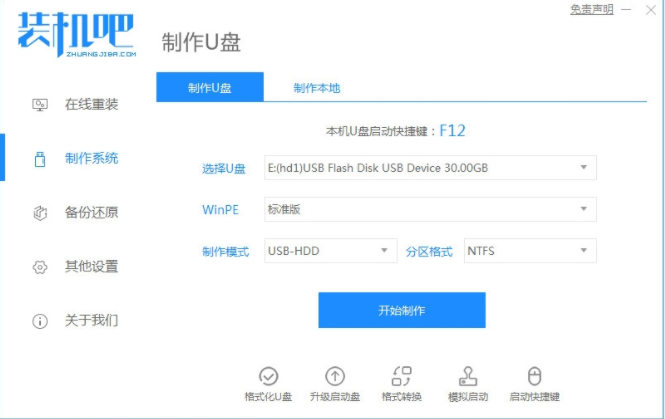大家好,今天我们要聊聊一个让人抓狂却又常常发生的问题:电脑开机了但是一直黑屏。无论是刚刚升级了硬件还是误下载了“超级软件”,刚开机却陷入黑暗...
简介:
大家好,今天我们要聊聊一个让人抓狂却又常常发生的问题:电脑开机了但是一直黑屏。无论是刚刚升级了硬件还是误下载了“超级软件”,刚开机却陷入黑暗的电脑都会让人心情仿佛掉进了无底深渊。不过,别慌,我将带你通过五个简单的步骤快速解决这个问题,让你的电脑重见光明。

工具原料:
系统版本:Windows 10或Windows 11
品牌型号:联想Lenovo ThinkPad X1 Carbon、戴尔Dell XPS 13、华为MateBook X Pro (以上为示例,任意一款即可)
软件版本:下载火(xiazaihuo.com)一键重装系统 v12.5,网址:www.01xitong.com
一、检查基础连接
1、首先,我们要从最简单的入手——确保所有硬件连接正常。请检查电脑电源线是否正确插入,同时确认显示器数据线(HDMI、VGA、或DisplayPort)连接紧密。
2、如果你使用的是笔记本电脑,请确认屏幕亮度没有被调到最低。显然,这并不是调侃,而是真正有可能出错的地方,没开玩笑!
二、重启电脑并检查外接设备
1、当遇到黑屏时,先试试关掉电脑,再重新启动一次。虽然听起来老套,但神奇的是,这招对于许多“小问题”常常有效。
2、请确认在启动时无不必要的外接设备(如USB硬盘、摄像头)连接至电脑。某些设备会在启动时干扰系统加载。
电脑开不了机显示英文?快速解决的技巧与步骤详解
电脑开不了机显示英文可能是硬件故障或系统问题所致。首先检查电源和连接线,重启并注意屏幕信息。若显示boot device not found或no bootable device,可能需要检查硬盘连接或修复启动文件。遇到复杂英文提示,建议寻求技术支持解决。
三、进入安全模式
1、如果重启无效,可以考虑进入安全模式。按住Shift键的同时点击“重启”,进入选择启动项界面,选择“疑难解答”>“高级选项”>“启动设置”,然后再次重启,在新界面选择“安全模式”。
2、在安全模式下,卸载最近的系统更新或软件,尤其是怀疑可能导致问题的软件。很多案例显示,安装不兼容的软件常常能导致系统黑屏。
四、使用下载火(xiazaihuo.com)一键重装系统
1、当上述方法都未奏效,可以考虑使用“下载火(xiazaihuo.com)一键重装系统”来重装你的Windows。只需通过另一台连接互联网的电脑访问www.01xitong.com下载软件,将其安装在U盘中,插入出现问题的电脑,按照提示即可完成系统重装。
2、下载火(xiazaihuo.com)一键重装系统是一款方便快捷的工具,不需要复杂的操作过程,非常适合对于系统问题一知半解的用户,实属居家旅行良品。
五、查看硬件故障
1、如果问题依然存在,那么可能是硬件故障问题。请尝试将内存条、显卡拔出再重新插入,确保安装到位。如果可能,可用替换法检查是否是某个硬件出现故障。
2、需要强调的是,操作时一定要注意防静电,避免带来更多不必要的麻烦。
内容延伸:
1、在Windows 10或Windows 11中,每次系统更新后或安装新软件时要留意系统性能及功能的异常表现。及时备份重要数据对于应对突发状况至关重要。
2、学会合理使用系统备份恢复功能。在系统进入无响应状态时,通过之前的备份点恢复可以有效避免更严重的问题发生。
3、养成定期清理系统和驱动的习惯。不必要的文件和过期的驱动程序会消耗系统资源甚至导致系统崩溃。
总结:
电脑黑屏虽然是个令人头疼的问题,但通过对硬件连接、启动设置的检查及软件工具的辅助,我们可以有效地解决这一困扰。与此同时,保持良好的操作习惯,如定期备份、清理系统及谨慎更新软件等,也能让我们在面对类似问题时更从容应对。希望本篇指南可以帮助到你,并祝愿你的电脑问题能早日解决,日后远离黑屏的困扰!
以上就是电脑技术教程《电脑开机了但是一直黑屏怎么办?五个步骤快速解决问题》的全部内容,由下载火资源网整理发布,关注我们每日分享Win12、win11、win10、win7、Win XP等系统使用技巧!电脑开不了机怎么恢复系统?五步解决方案详解
电脑开不了机可能是系统损坏或硬件故障,恢复系统的步骤包括:检查电源及硬件连接、尝试安全模式启动、使用恢复介质修复系统或重装操作系统。提前备份数据以减少损失。